Możliwe jest zresetowanie Samsung Galaxy S9 doustawienia fabryczne. Jest to wymagane, gdy wystąpią poważne problemy i błędy lub gdy urządzenie zostanie sprzedane. Przywrócenie ustawień fabrycznych usuwa wszystkie dane ze smartfona i ponownie instaluje system Android.
Jeśli chcesz to zrobić, ten artykuł pokaże, jak łatwo zresetować Samsung Galaxy S9 lub Galaxy S9 Plus.
Zalecamy wykonanie kopii zapasowej wszystkich ważnych plików, zanim zdecydujesz się zresetować Samsung Galaxy S9 lub Galaxy S9 Plus, aby żadne cenne dane, takie jak zdjęcia, filmy itp. Nie zostały utracone.
Możesz wykonać kopię zapasową danych w telefonie, po prostu przechodząc do Ustawień i wybierając opcję Kopia zapasowa i zerowanie.
Samsung Galaxy S9 Reset do ustawień fabrycznych - instrukcje
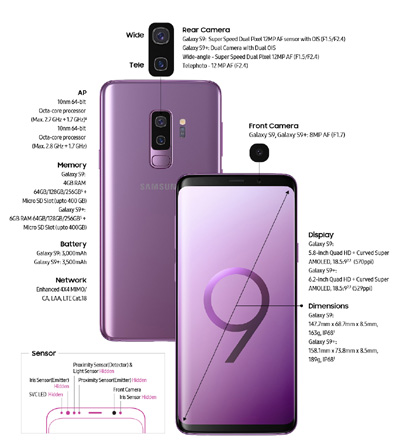
Wariant 1: Zresetuj Samsung Galaxy S9 do ustawień fabrycznych za pośrednictwem Androida
Przejdź do: „Administracja ogólna”, a następnie do „Resetuj”
Wybierz „Zresetuj do ustawień fabrycznych”.
Postępuj zgodnie z Android Assistant, aby zresetować Samsung Galaxy S9
Wariant 2: Zresetuj Samsung Galaxy S9 za pomocą menu Hard-Reset and Recovery Menu
Uruchamia urządzenie za pomocą następującej kombinacji klawiszy (naciśnij i przytrzymaj jednocześnie):
- Zasilanie włącz / wyłącz
- Głośność głośna
- Przycisk Bixby
Gdy urządzenie zostanie uruchomione, a na ekranie pojawi się samiec Androida, zwolnij przycisk włączania / wyłączania, ale trzymaj pozostałe dwa przyciski z kombinacji klawiszy wciśnięte.
Po około 15 sekundach wyświetli się menu odzyskiwania telefonu Samsung Galaxy S9. Użyj przycisków głośności, aby przewijać w dół lub w górę.
Użyj przycisku włączania / wyłączania zasilania, aby wykonywać swoje czynności. Teraz zaznacz wpis „Wyczyść dane / Przywróć ustawienia fabryczne”.
Odpowiada to przywróceniu Samsung Galaxy S9 do ustawień fabrycznych. Wszystkie Twoje dane zostaną bezpowrotnie utracone!
Potwierdź proces, wybierając odpowiedni wpis. Wiesz już dla swojego Samsunga Galaxy S9 o możliwości przywrócenia ustawień fabrycznych i resetu twardego.